Trong quá trình soạn thảo văn bản, hiển thị Ruler (thanh thước kẻ) sẽ giúp bạn dễ dàng trong việc định dạng, đặt cách tab, căn lề,... Tuy nhiên, trong một số trường hợp, thanh Ruler bị ẩn đi. Vậy phải làm thế nào để hiển thị lại Ruler như bạn muốn?
Để có thể dễ dàng căn chỉnh lề, định dạng lại văn bản thì Ruler(thanh thước kẻ) là công cụ không thể thiếu. Tuy nhiêu, ở các phiên bản Word từ 2007 trở đi, thanh Ruler thường bị ẩn đi. Vì vậy, trong bài viết này, Taimienphi sẽ giúp bạn hiển thị Ruler trong Word 2016.
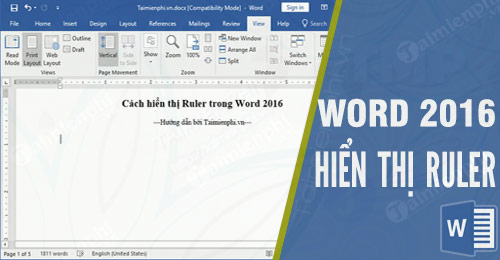
Hướng dẫn hiển thị Ruler trong Word 2016
Để hiển thị thanh Ruler, bạn làm theo các bước sau đây.
Bước 1: Bạn mở Word, trên thanh công cụ chọn tab View.
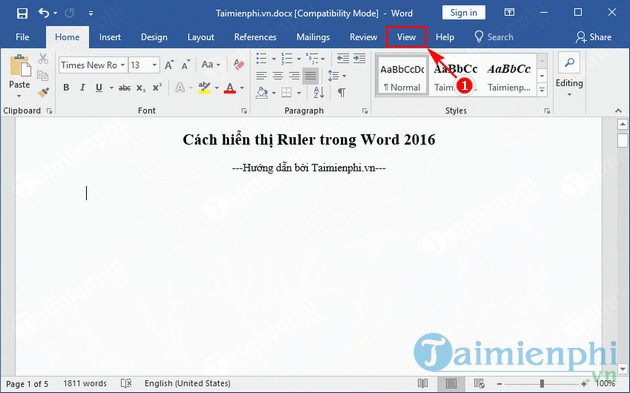
Bước 2: Trong View, tại phần Show, đánh dấu tích vào mục Ruler.

Như vậy, bạn đã làm Ruler xuất hiện trở lại như hình dưới.

Như vậy mình đã hướng dẫn bạn thực hiện xong cách hiển thị Ruler trong Word 2016. Bạn cũng có thể tìm hiểu thêm nhiều thủ thuật khác tại Taimienphi.vn. Chúc bạn thành công.
https://thuthuat.taimienphi.vn/cach-hien-thi-ruler-trong-word-2016-32586n.aspx
Nếu chưa cài đặt thành công Office 2016 trên máy tính, bạn tham khảo cách cài Office 2016 tại đây để sử dụng công cụ Word, Excel hay PowerPoint nhé.